
在日常办公中,WPS Office作为一款广受欢迎的国产办公软件,凭借其兼容性强、功能丰富等优点,赢得了大量用户的青睐。然而,很多用户在使用WPS的文字处理软件——WPS文字(类似于Microsoft Word)时,常常会遇到一个烦恼:最后一页出现了多余的空白页,尤其是在打印文档或提交文件时,这种空白页不仅影响文档美观,还可能导致文件内容不专业。那么,WPS的Word最后一页怎么去掉?如何去除WPS最后一页的空白页?本文将结合实际操作步骤,详细解析原因及解决办法,帮助广大中国用户顺利解决这一问题。
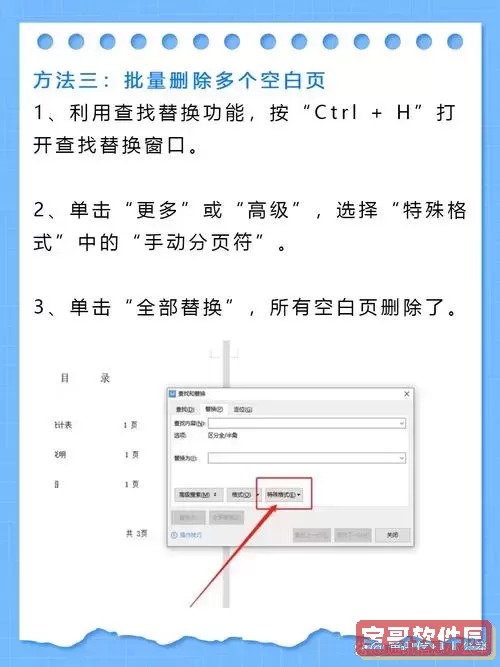
一、WPS最后一页空白页的常见原因
在WPS中,出现最后一页空白页的原因多种多样,主要包括:
1.分页符或分节符位置不当:用户在编辑时插入了分页符或分节符,但未合理调整位置,导致文档末尾多出新的一页。
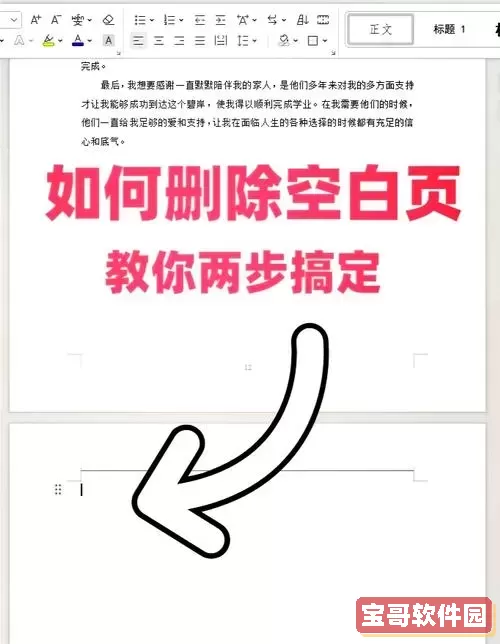
2.段落标记占据页面位置:WPS的文字处理软件中,每个段落末尾都有一个段落符,这些段落符可能会被排版系统认为是内容的一部分,从而生成空白页。
3.页面设置因素:页面的上下边距、段落间距或行距设置不合理,文字内容刚好排满一页时,排版系统会自动另起一页,形成空白页。
4.表格或图形影响:文档中嵌入了表格或图片,分页设置或环绕方式不当,导致文档末尾出现空白。
二、WPS的Word最后一页空白页怎么去掉的具体操作步骤
针对以上情况,用户可以采取以下几种方法去除WPS最后一页的空白页:
1.显示段落标记,检查多余段落符号
在WPS文字中,点击“开始”菜单栏上的“显示/隐藏编辑标记”按钮,打开段落标记显示功能。这样能观察到文档中所有不可见的字符。
如果最后一页的空白区域内存在多个段落符号,尝试逐个删除这些段落符号。通常删除多余的段落符号后,空白页就会消失。
2.删除多余的分页符或分节符
同样在显示编辑标记状态下,找到最后一页之前的分页符或分节符,单击选中并删除。如果不确定哪一个是多余分隔符,可以逐个删除,注意保存原文件,避免误删过多内容。
3.调整页面设置
进入“页面布局”菜单,点击“页面设置”,查看上、下边距和页眉页脚距离是否合理。一般来说,过大的下边距容易导致空白页。
尝试适当减少上、下边距或减少段落间距,尤其是“段前”和“段后”间距。也可以尝试调整行距为固定值,避免段落自动分页造成空白。
4.调整表格或图片的分页设置
如果文档末尾存在表格或图片,右键点击表格选择“表格属性”,进入“行”标签页,取消“允许跨页断行”的勾选;对于图片,选择环绕方式为“嵌入型”或“紧密型”,避免自动分页。
三、利用“导航窗格”查找空白页
打开“视图”菜单,勾选“导航窗格”,在页面视图中可以清晰看到所有页面缩略图。找到空白页,点击定位,找到对应位置的内容,排查是否存在空白段落或分页符等。
四、利用脚本或复制粘贴法解决
若以上方法均无效,可以尝试将文档内容复制,粘贴到新建空白文档中,保存后再查看是否仍有空白页。有时候文档格式异常或隐藏字符导致空白页,复制粘贴法可以起到清除格式的作用。
另外,WPS也支持宏脚本,可以搜索并手动运行删除空白页的宏程序,适合有一定办公软件基础的用户使用。
五、预防WPS最后一页空白页的方法
1.合理使用分页符和分节符,避免出现多余分页;
2.经常检查和调整段落标记和页面设置;
3.排版时尽量使用固定行距和规范的表格、图片环绕方式;
4.养成保存备份的习惯,遇到问题能快速回退。
六、总结
WPS的文字处理软件由于使用方便和兼容性好,在中国的办公环境中非常流行,但因文档格式复杂,最后一页出现空白页成为不少用户的困扰。实际上,通过显示编辑标记、删除多余的段落符和分页符、调整页面边距、优化表格和图片排版等方法,绝大部分空白页问题都能有效解决。对于用户而言,掌握这些技巧不仅能提升文档的专业度和美观度,也避免了打印浪费,提高工作效率。希望本文的详细解答,能够帮助广大WPS用户顺利去除最后一页空白页,让文档更完美。